Días de trabajo hábiles con parámetros de fechas no laborables personalizadas.
Fórmula genérica =DIA.LAB.INTL (Fecha_ Inicial, Fecha_Final, [Fin_de_semana], [días_no_laborables]) Argumentos Fecha_ inicial: Fecha de inicio Fecha_final: Fecha de finalización Fin_de_semana: [opcional] los días de la semana que se deben considerar fines de semana Días_no_laborables: [opcional] Una lista de una o más fechas que deben considerarse días no laborables (fechas festivas). Explicación La función DIA.LAB.INTL, sirve para agregar o restar días laborables a una fecha para así calcular una fecha futura o pasada que excluya de manera personalizada los fines de semana o días festivos, siendo estos últimos opcionales. La función toma una fecha y da como resultado la fecha más cercana en el futuro o en el pasado, según el valor de días que se le proporcione. A diferencia de la función DIALAB, la función DIA.LAB.INTL permite personalizar que días se consideran fines de semana (días no laborables) Usos La función DIA.LAB.INTL es usada para calcular fechas de finalización, fechas de envío u otros, que tengan en cuenta los días no laborables. Por ejemplo, puede ser usado para calcular días de entregas de pedidos, fechas límites para realizar ciertos trámites, fechas para recoger ciertos resultados, entre otros.
¿Cómo trabaja esta función?
Automáticamente, la función DIA.LAB.INTL excluirá los fines de semana (sábados y domingos). Sin embargo, específicamente para este caso se ha colocado 11 para este argumento que significa “solo domingo” (Esto se aplica según la lista de códigos de fines de semana). Así también, se le ha agregado una lista de tres fechas de vacaciones que caen dentro del rango de fechas que se quiere calcular, lo que significa que estos 3 días festivos y los domingos serán omitidos. En la siguiente tabla se muestra qué fechas se excluyen con y sin vacaciones provistas (fechas excluidas sombreadas con gris). Las fechas que son resultado de la función DIA.LAB.INTL están resaltadas en amarillo. Ejemplo Una estudiante universitaria cuenta con una tarjeta adicional que su padre le dio con el fin de que su hija pueda tener dinero para sus almuerzos, hacer compras necesarias para sus estudios, entre otros relacionados. Sin embargo, un día la estudiante fue sorprendida por un promotor de una ONG que le dijo que podía hacer una donación con tan solo tener los datos de su tarjeta de crédito. La estudiante accedió a darle los datos y unas horas más tarde se dio cuenta de lo peligroso que había sido haber brindado dicha información a un desconocido, por lo que decide bloquear la tarjeta. Una vez que le contó a su padre, este decide darle una nueva tarjeta adicional; no obstante, el banco le comunica que la entrega de su nueva tarjeta en físico demorará 7 días hábiles. Cabe resaltar que el suceso ocurre en el mes de diciembre en fechas cercanas a fiestas y el banco solo trabaja de lunes a viernes.La estudiante y el papá desean saber ¿Qué día deben ir a recoger la tarjeta?
- Fecha de solicitud de nueva tarjeta adicional: 21 de diciembre de 2017
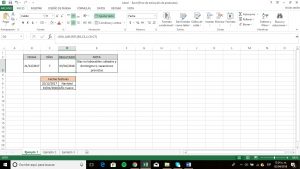 Respuesta: La fecha en que deberán ir a recoger la nueva tarjeta adicional es el 3 de enero del 2018. Tal como se ve en la fórmula, se ha considerado que el banco no labora los días sábados ni domingos y que dentro de los días previstos hay fechas festivas, por lo que el resultado es la fecha en mención.
Respuesta: La fecha en que deberán ir a recoger la nueva tarjeta adicional es el 3 de enero del 2018. Tal como se ve en la fórmula, se ha considerado que el banco no labora los días sábados ni domingos y que dentro de los días previstos hay fechas festivas, por lo que el resultado es la fecha en mención.
Pasos:
1. Activar la celda D3 colocando =DIA.LAB.INTL( 2. Colocar como argumento de fecha de inicio a la fecha de la solicitud de la nueva tarjeta adicional y colocar una coma de separación (,) 3. Colocar la cantidad de días hábiles en los que se entregará la tarjeta y colocar coma (,) 4. Colocar según el código de fines de semana aquellos días que se considerarán como no laborables, en este caso, sábados y domingos =1 (opcional) y colocar una coma (,) 5. Hacer referencia a las celdas donde se encuentran las fechas consideradas como días festivos en los cuales no se trabajará (opcional), cerrar función y enter. 6. El resultado aparecerá en la celda D3, donde excluye los días no laborables y los festivos. En este caso es 02 de enero de 2018. Ejemplo 2 Un adolescente que le gusta hacer compras online decide comprarse un videojuego por medio de una tienda virtual que hace pedidos desde China. Según la información de la página web, su pedido debería llegar en un tiempo límite de 20 días hábiles, de lo contrario, su dinero será devuelto íntegramente por ser responsabilidad de la compañía no poder llevar el encargo a tiempo. El pedido se hizo el día 17 de Julio del 2017 y según las políticas de la empresa los feriados, días festivos, entre otras fechas no laborables son consideradas según el país desde donde se hizo el pedido. Es decir, se rigen las políticas de fechas según Perú. Llegado el día 01 de Agosto del 2017, el adolescente cree que ya pasaron los 20 días hábiles y su videojuego no ha llegado, por lo que no sabe si ya es momento de hacer su reclamo para que le devuelvan su dinero. Cabe resaltar que la empresa no entrega pedidos ni sábados ni domingos.
- Fecha de pedido del videojuego: 17/07/2017
- Fecha en la que cree ya pasaron los 20 días: 01/08/2017
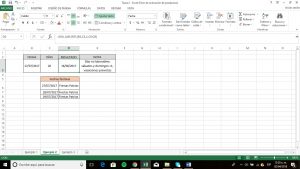 Como se ve en la tabla, el resultado es el 16 de agosto del 2017, por lo que la compañía todavía está dentro del plazo establecido para hacer la entrega del producto. Así pues, el reclamo del adolescente aún no es válido. Ejemplo 3 Un abogado especializado en resolver problemas judiciales de carácter civil tiene actualmente como cliente a un empresario que tiene problemas con el litigio de una casa. Dentro de los trámites que se tiene que hacer para la resolución de este caso, el abogado debe extender una copia del testamento que le fue brindado a su cliente y para ello tenía un plazo máximo de 5 días hábiles. Para cuando el abogado se acerca a presentar los documentos, le dicen que su entrega ya no es válida por haberse pasado el tiempo límite. Así, el abogado desea saber en qué fecha debió entregar como máximo dicho papel, si para el 2 de noviembre, fecha en que se acercó, no se le fue aceptado su trámite.
Como se ve en la tabla, el resultado es el 16 de agosto del 2017, por lo que la compañía todavía está dentro del plazo establecido para hacer la entrega del producto. Así pues, el reclamo del adolescente aún no es válido. Ejemplo 3 Un abogado especializado en resolver problemas judiciales de carácter civil tiene actualmente como cliente a un empresario que tiene problemas con el litigio de una casa. Dentro de los trámites que se tiene que hacer para la resolución de este caso, el abogado debe extender una copia del testamento que le fue brindado a su cliente y para ello tenía un plazo máximo de 5 días hábiles. Para cuando el abogado se acerca a presentar los documentos, le dicen que su entrega ya no es válida por haberse pasado el tiempo límite. Así, el abogado desea saber en qué fecha debió entregar como máximo dicho papel, si para el 2 de noviembre, fecha en que se acercó, no se le fue aceptado su trámite.
- Fecha en que se le solicitó al abogado presentar el testamento: 25/10/2017
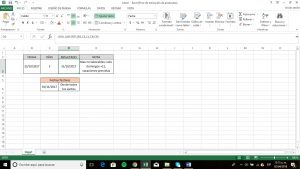 Como se puede ver, la fecha límite para entregar su documento fue el 31 de octubre de 2017, aparentemente el problema podría haber sido porque el abogado pensó que la fecha se cruzaba con el feriado del primero de noviembre, pero no fue así. Sin embargo, es posible que no se haya tomado en cuenta que los días laborables del centro donde tenía que entregar el papel en el cual también laboraban los sábados, por lo que solo los domingos eran considerados no laborables. De esta manera, el plazo máximo para entregar su papel era en una fecha más pronta de la que él pensaba. Ahora… ¿qué dirá el cliente? Elaborado por: Kiara Yarleque
Como se puede ver, la fecha límite para entregar su documento fue el 31 de octubre de 2017, aparentemente el problema podría haber sido porque el abogado pensó que la fecha se cruzaba con el feriado del primero de noviembre, pero no fue así. Sin embargo, es posible que no se haya tomado en cuenta que los días laborables del centro donde tenía que entregar el papel en el cual también laboraban los sábados, por lo que solo los domingos eran considerados no laborables. De esta manera, el plazo máximo para entregar su papel era en una fecha más pronta de la que él pensaba. Ahora… ¿qué dirá el cliente? Elaborado por: Kiara Yarleque
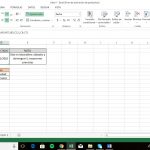
23 diciembre, 2019 en 11:53 pm
Una consulta, luego de leer el instructivo y otros foros no puedo encontrar la solucion a mi problema, he intentado modificando la formula de dia.lab.int y aun asi NO logro el resultado esperado.
A partir de una fecha que seria el dia de cobro de un cheque, debo conocer la fecha de acreditacion del mismo. La fecha de acreditacion es 48 hrs habiles luego de ser depositado. Cuestiones a tener en cuenta, feriados y dias no bancarios.
La fecha inicial, aquella escrita en el documento no tiene restricciones al momento de confeccionar el valor, entonces puede ser un dia semanal o sabado o domingo, lo que me obliga a iniciar la cuenta de 48 hrs a partir del proximo dia habil. Cuento con una tabla llamada FERIADOS.
Utilizando la formula:
-DIA.LAB.INTL(B4;2;2;FERIADOS)
Tengo problemas cuando el dia de cobro cae jueves, arroja la fecha de acreditacion el dia sabado. El resto de los dias donde la acreditación no es un jueves dan ok. Lo correcto seria que la acreditacion sea 48hrs despues, o sea el lunes.
Y utilizando la formula
-DIA.LAB.INTL(B4;2;1;FERIADOS)
Tengo problema cuando el dia de cobro cae un sabado, que arroja dia de cobro el martes.En lugar de eso lo correcto seria como el banco no abre los sabados, recien sera depositado el proximo dia habil (lunes) y acreditado el miercoles. El resto de los dias da bien.
Ultima aclaracion, como deberia calcular la formula a partir del dia de deposito:
-Fecha de Deposito Lunes. Acredita Miercoles
-Fecha de Deposito Martes. Acredita Jueves
-Fecha de Deposito Miercoles. Acredita Viernes
-Fecha de Deposito Jueves. Acredita Lunes
-Fecha de Deposito Viernes. Acredita Martes
-Fecha de Deposito Sabado. Acredita Miercoles. (el valor se deposita el Lunes)
-Fecha de Deposito Domingo. Acredita Miercoles. (el valor se deposita el Lunes)
muchas gracias